이 페이지에서는 서비스와 연결된 대시보드를 보고 사용하는 방법을 설명합니다.
프로젝트의 각 서비스에는 자체 대시보드가 있습니다. 대시보드는 로그, 성능 측정항목, 알림 정책 상태를 포함하여 서비스의 여러 측면과 수행 방식의 관측 가능성을 제공합니다.
다음과 같이 서비스 대시보드를 표시할 수 있습니다.
기존 서비스의 경우 서비스 개요 페이지의 인벤토리 테이블에서 서비스 이름을 클릭합니다. 자세한 내용은 마이크로서비스 보기를 참조하세요.
새 커스텀 서비스를 정의한 후 서비스 대시보드 보기를 클릭합니다. 자세한 내용은 서비스 정의를 참조하세요.
대시보드 구조
Cloud Monitoring의 서비스별 대시보드는 동일한 일반 구조를 갖습니다.
모든 서비스 유형에 대해 대시보드에는 다음 사항이 포함됩니다.
- 서비스 세부정보: 서비스의 식별 정보를 제공합니다.
- 알림 정보: 알림 정책의 작동 방식을 설명합니다.
- 현재 SLO 상태: 서비스 수준 목표(SLO)를 기준으로 서비스 성능을 설명합니다.
- Logging 정보: 이 서비스에 대한 Cloud Logging의 최근 로그 항목을 표시합니다.
GKE 기반 서비스의 경우 대시보드에 다음 사항도 포함됩니다.
- 측정항목: 서비스와 관련된 측정항목의 선택에 대한 차트를 표시합니다.
- 항목 세부정보: 서비스가 기반으로 하는 GKE 항목에 대한 정보가 나열됩니다.
서비스 세부정보
서비스 세부정보 창에 서비스와 관련된 ID, 유형, 라벨이 표시됩니다. 다음 스크린샷은 App Engine 서비스의 예시를 보여줍니다.

알림 타임라인
알림 타임라인 창에는 최근에 실행된 SLO 기반 알림 정책 기록이 표시됩니다. 알림 정책이 실행되면 사고가 발생합니다. 다음 스크린샷은 지난 하루 동안 발생한 이슈를 보여줍니다.

색이 지정된 밴드는 사고의 지속 시간을 나타냅니다. 사고에 대한 자세한 내용을 보려면 색이 지정된 밴드 위에 마우스를 가져갑니다. 알림 정책을 확인하고, 알림 정책이 실행된 시기를 나타내고, 사고의 현재 상태를 보여주는 카드가 나타납니다. 카드의 이슈 보기를 클릭하면 Cloud Monitoring의 이슈 세부정보 페이지로 이동됩니다. 이슈 세부정보 페이지에 관한 자세한 내용은 이슈를 참고하세요.
기본 표시 기간은 1시간입니다. 표시 기간을 변경하려면 시간 범위 선택기에서 다른 값을 선택합니다.
디스플레이에서 알림 타임라인을 삭제하려면 schedule 타임라인 숨기기를 클릭합니다.
현재 SLO 상태
현재 상태 창에는 서비스에 정의된 각 SLO의 상태가 표시됩니다. 다음 스크린샷은 SLO 두 개가 있는 서비스의 현재 상태를 보여줍니다.

각 SLO는 다음 열이 포함된 테이블의 행으로 표시됩니다.
- 상태는 서비스가 SLO를 충족하는지 여부를 나타냅니다.
- 목표는 SLO의 성능 목표를 간략하게 설명합니다.
- 유형은 SLO에 사용되는 서비스 수준 지표(SLI)를 설명합니다.
- 알림 실행은 총 알림 정책 대비 실행된 알림 정책 비율을 표시합니다.
- 오류 예산은 남은 오류 예산 비율을 보여줍니다.
- more_vert 옵션 더보기는 알림 정책 만들기와 같이 서비스에서 변경할 수 있는 구성 변경사항을 보여줍니다.
- expand_more 더보기는 현재 행을 확장하여 SLO의 성능에 대한 세부정보를 표시합니다.
현재 상태 창에는 SLO 만들기 버튼도 포함됩니다. 서비스는 여러 SLO를 가질 수 있습니다. SLO 만들기에 대한 자세한 내용은 SLO 만들기를 참조하세요.
상태 세부정보
expand_more 더보기를 클릭하면 상태 행이 확장되어 SLO에 대한 세부정보가 표시됩니다.
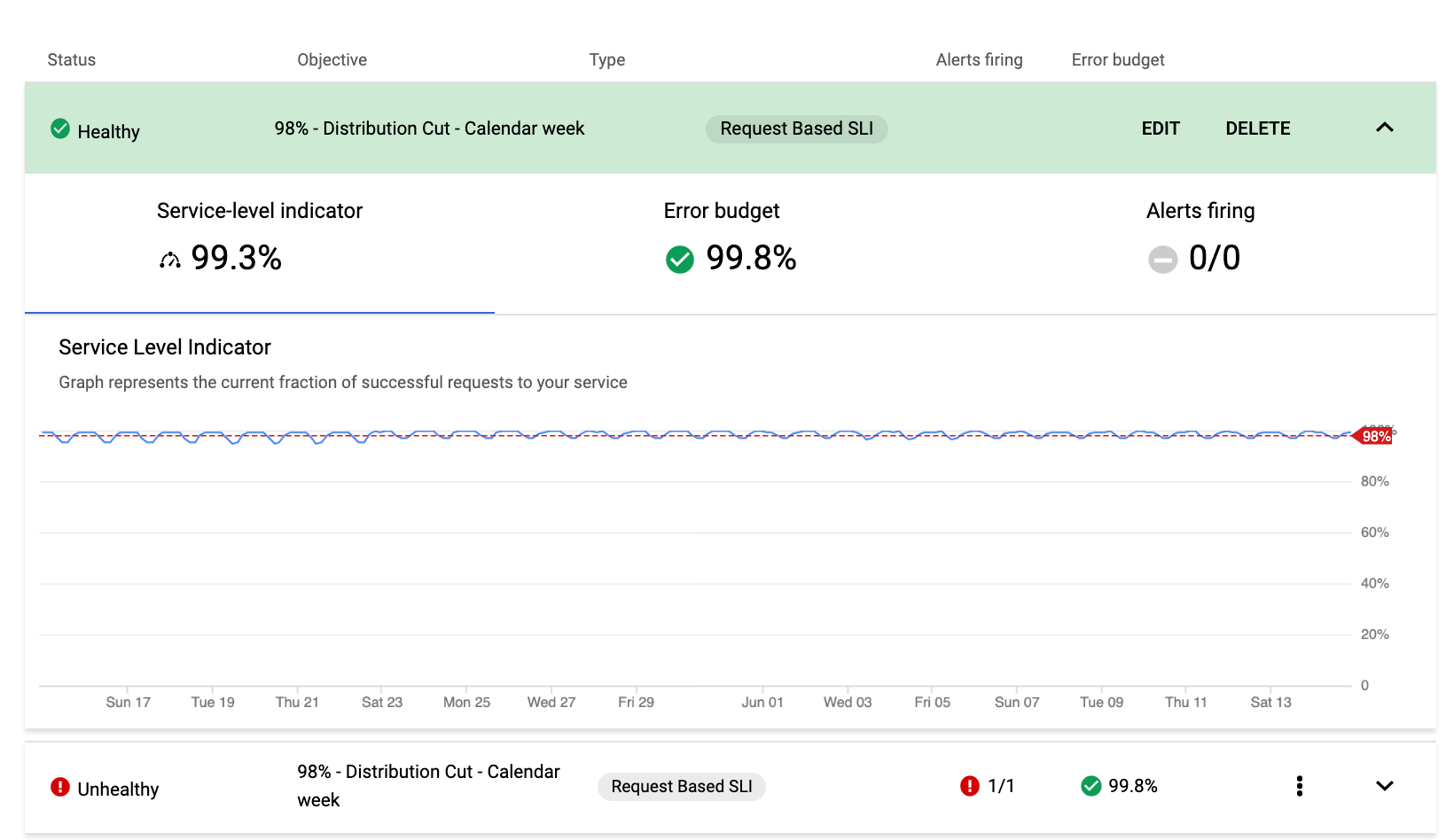
expand_more 더보기를 클릭하면 원래 항목이 SLO 상태를 표시하는 색상으로 구분된 막대로 바뀝니다. 막대에는 SLO의 표시 이름과 유형이 포함되며, SLO 구성을 변경하거나 삭제하는 수정 및 삭제 버튼이 포함됩니다.
상태 요약 뷰로 돌아가려면 expand_less 간략히 보기를 클릭합니다.
확장된 세부정보에는 또한 다음 사항에 대한 상태 표시기가 포함됩니다.
- 서비스 수준 지표의 현재 값
- 남아 있는 오류 예산의 상태와 값
- 이 SLO에 대한 알림 정책 상태
이러한 표시기는 탭이며 각 탭을 선택하면 세부정보 디스플레이의 나머지 부분이 변경됩니다. 기본적으로 시간 경과에 따른 SLO 임곗값에 대한 SLI 성능의 차트를 보여주는 서비스 수준 지표 탭이 선택됩니다. 이전 스크린샷에는 이 차트가 포함되어 있습니다.
오류 예산 탭
오류 예산 탭을 클릭하여 시간 경과에 따른 오류 예산의 소비를 보여주는 차트를 확인합니다.
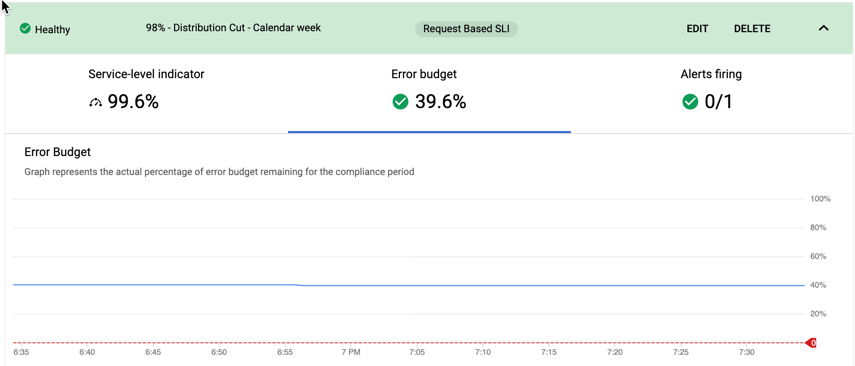
SLI가 SLO의 성능 임곗값을 충족하지 못하는 각 규정 준수 기간에 일부 오류 예산이 사용됩니다. 세부정보는 SLO 유형 및 규정 준수 기간에 따라 다릅니다. 자세한 내용은 오류 예산과 오류 예산의 궤적을 참조하세요.
규정 준수 기간의 오류 예산이 소진되면 서비스가 SLO를 충족하지 못합니다.
알림 탭
알림 실행 탭을 클릭하여 알림 정책의 미해결 이슈 및 상태를 확인하고 추가 알림 정책을 정의합니다.
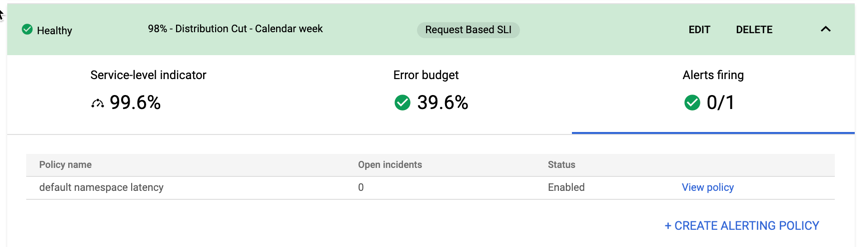
정책 보기를 클릭하여 이 SLO와 연결된 알림 정책의 정책 세부정보 페이지로 이동합니다.
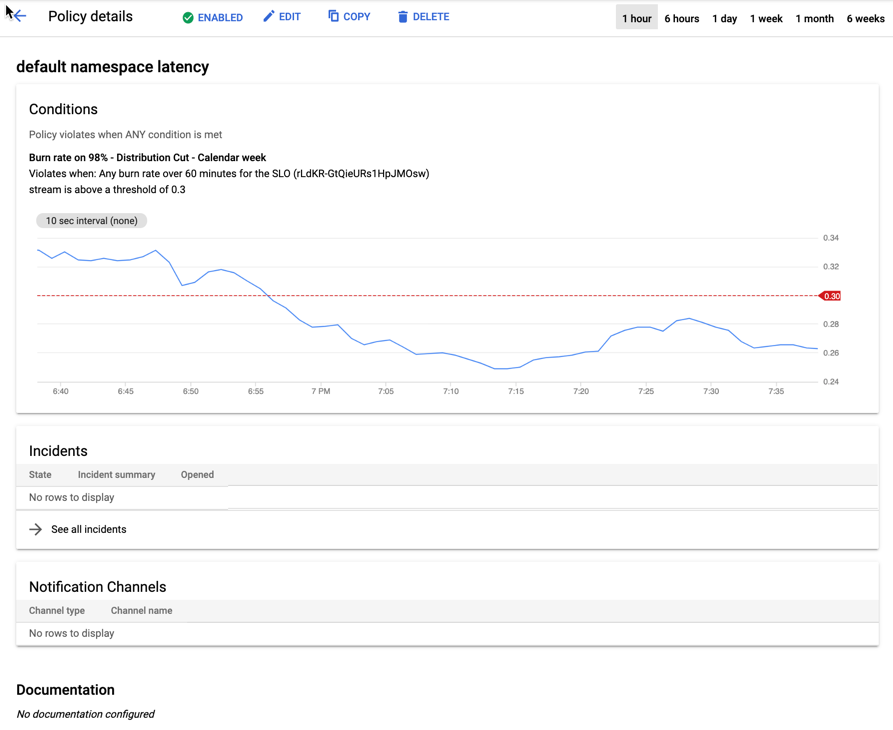
정책 세부정보에는 서비스가 오류 예산을 사용하는 속도를 보여주는 차트가 표시됩니다. 알림 정책을 만들 때 오류 예산의 크기와 규정 준수 기간의 길이에 따라 임곗값을 설정합니다. 임곗값은 규정 준수 기간이 끝나기 전에 오류 예산이 소진되지 않고 사용될 수 있는 예상 속도이며, 이 속도를 초과하면 알림 정책에서 경고를 표시합니다.
이러한 알림 정책의 작동 방식에 대한 자세한 내용은 소진율 알림을 참조하고 알림 정책 만들기에 대한 자세한 내용은 알림 정책 만들기를 참조하세요.
로그
로그 창에는 이 서비스에서 Cloud Logging에 기록한 로그 항목이 표시됩니다. 다음 스크린샷은 예시입니다.
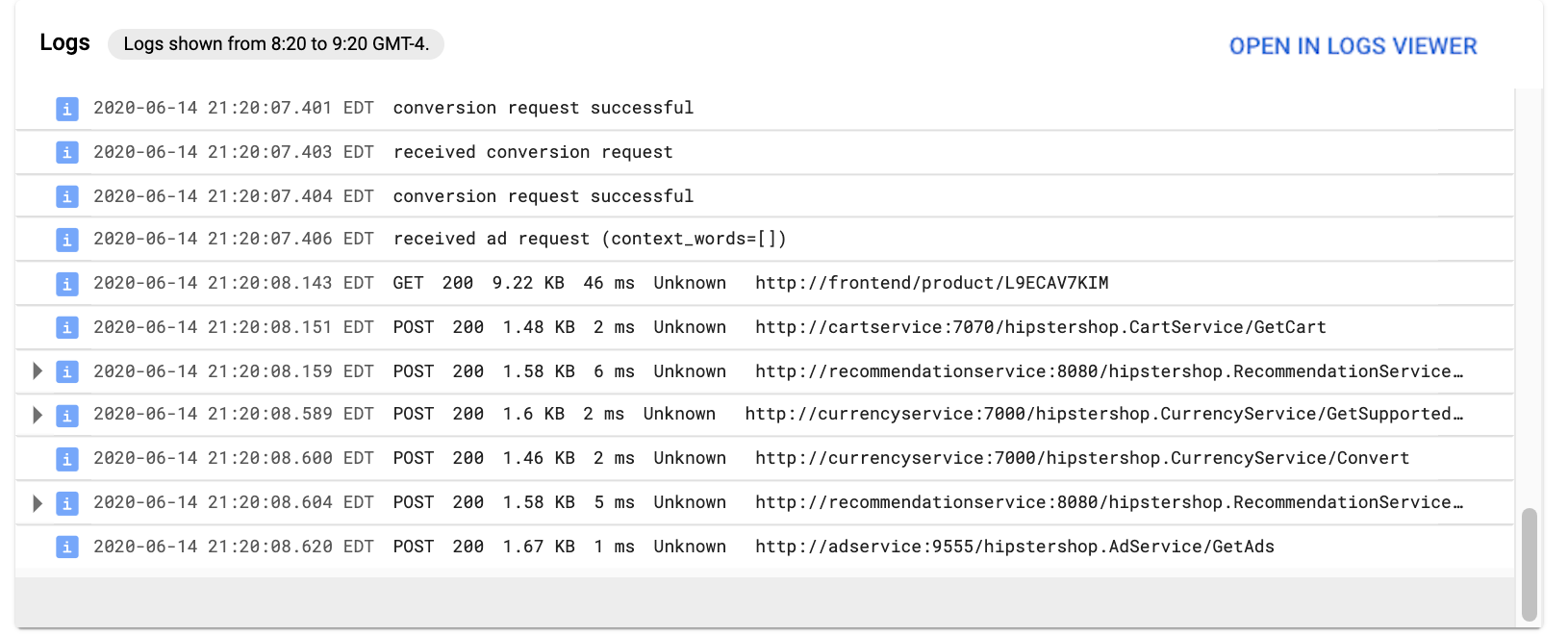
로그 항목을 분석하려면 Cloud Logging의 일부인 로그 탐색기에서 열기를 클릭합니다. 자세한 내용은 로그 탐색기를 사용하여 로그 보기를 참조하세요.
측정항목
GKE 기반 서비스만 해당됩니다.
측정항목 창에는 서비스에서 작성한 측정항목 선택에 대한 차트가 표시됩니다. 사용 가능한 측정항목 집합은 서비스가 나타내는 항목 유형에 따라 다릅니다. 다음 스크린샷은 Kubernetes 클러스터 기반 서비스의 기본 차트를 보여줍니다.
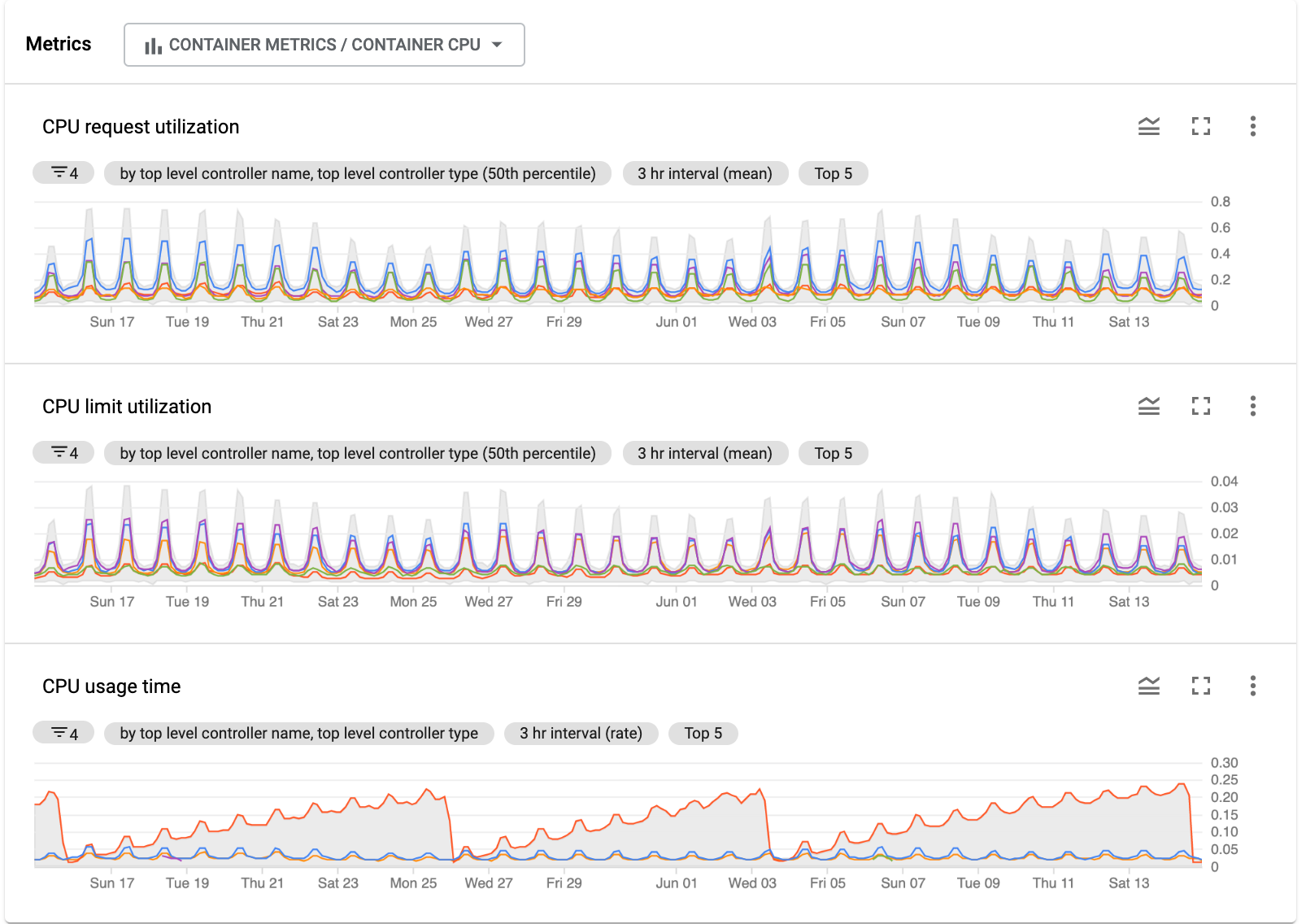
각 차트에는 다음 버튼이 있는 툴바가 있습니다.
- legend_toggle 범례 전환은 차트 아래에 범례를 표시합니다. 차트 범례는 범례 구성을 참조하세요.
- fullscreen 전체 화면은 차트를 전체 화면 모드로 표시합니다.
- more_vert 옵션 더보기는 다음 옵션이 있는 메뉴를 표시합니다.
- PNG 다운로드는 차트의 이미지를 PNG 형식으로 저장합니다.
- 측정항목 탐색기에서 보기는 차트의 데이터 표시 및 표시 특성을 변경할 수 있는 측정항목 탐색기에서 차트를 엽니다. 자세한 내용은 측정항목 탐색기를 참조하세요.
Monitoring 차트에 대한 일반 정보는 대시보드 위젯 추가를 참조하세요.
기타 차트
클러스터의 경우 측정항목 패널에 기본적으로 클러스터의 CPU 소비 차트가 표시됩니다. 측정항목 메뉴에서 다른 측정항목 집합을 선택하여 다른 차트 집합을 볼 수 있습니다. 다음 스크린샷은 클러스터 기반 서비스의 메뉴를 보여줍니다.
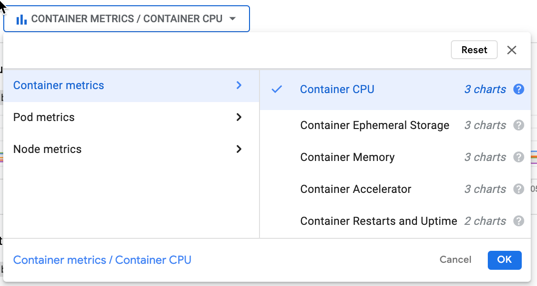
이 메뉴에는 이 서비스에 사용할 수 있는 측정항목 카테고리(컨테이너, pod, 네트워크)가 표시됩니다. 각 카테고리에는 이 창에서 사용할 수 있는 차트가 있는 여러 측정항목 유형이 포함되어 있습니다.
예시 서비스의 측정항목 창에는 컨테이너의 CPU 소비에 대한 차트가 먼저 표시되지만 컨테이너의 임시 스토리지, 메모리, 기타 측정항목 차트도 있습니다. 또한 pod 및 노드 측정항목에 차트를 사용할 수 있습니다.
차트에서 사용할 수 있는 측정항목에 대한 자세한 내용은 help 도움말을 클릭하세요. 이 메뉴의 차트 옵션은 Kubernetes 측정항목 목록의 측정항목 유형에 해당합니다.
항목 세부정보
GKE 기반 서비스만 해당됩니다.
Kubernetes 항목 세부정보 창에는 이 서비스와 연결된 GKE 항목에 대한 정보가 표시됩니다. 표시되는 정보는 서비스가 나타내는 항목 유형에 따라 다릅니다. 다음 스크린샷은 Kubernetes 클러스터 기반 서비스의 일부 항목을 보여줍니다.
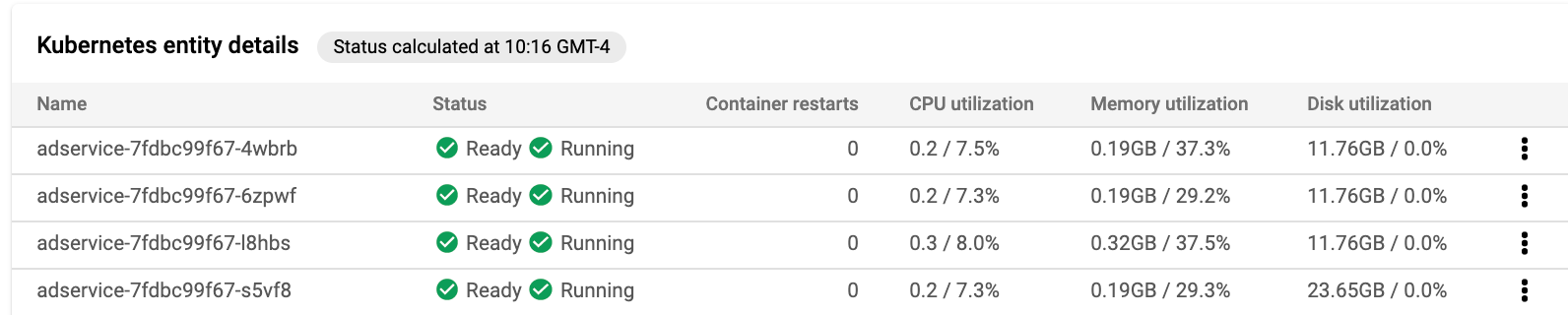
테이블의 각 행에는 이 항목의 정보를 보는 다른 방법의 메뉴를 보여주는 more_vert 옵션 더보기 버튼도 있습니다.
- Google Kubernetes Engine 대시보드를 봅니다. 이 대시보드에 대한 자세한 내용은 Google Kubernetes Engine 문서의 GKE 대시보드를 참조하세요.
- 로그 탐색기에서 이 서비스가 작성한 로그 항목을 봅니다. 자세한 내용은 로그 탐색기를 사용하여 로그 보기를 참조하세요.

